Comment copier lintégralité du lien sur Safari iPhone

Découvrez comment copier tous les liens ouverts sur Safari pour iPhone grâce à iOS 15, simplifiant le partage et l
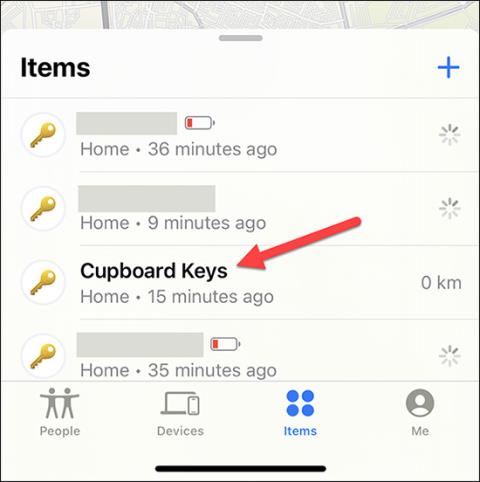
Sur iOS 17 et iPadOS 17, Apple a offert la possibilité de partager des AirTags avec de nombreuses personnes au lieu de se limiter auparavant au suivi des AirTags avec un compte Apple ID. Avec cette version iOS 17, plusieurs personnes peuvent facilement suivre l'emplacement d'une carte en même temps. Cette fonctionnalité est très utile pour les membres d’une même famille lorsque l’utilisation du même AirTag est très simple. L'article ci-dessous vous guidera pour partager AirTag avec d'autres personnes sur iPhone.
Instructions pour partager AirTag avec d’autres sur iPhone
Étape 1:
Tout d’abord, ouvrez l’application Find My sur votre téléphone, puis sélectionnez l’onglet Éléments pour voir la liste des appareils connectés à votre téléphone. Ensuite, nous cliquons sur l’AirTag que vous souhaitez partager .
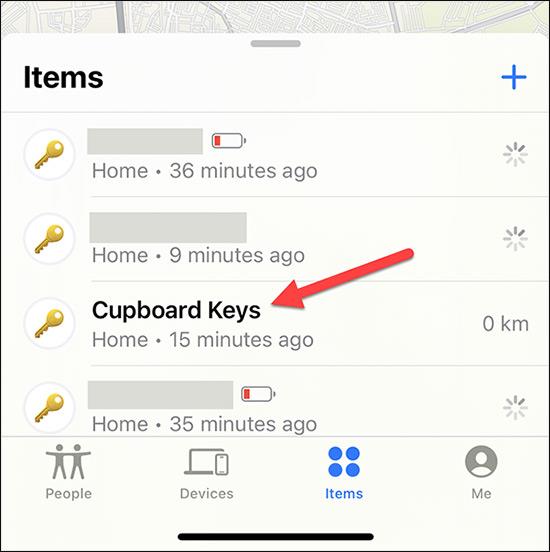
Étape 2:
Maintenant que les informations et les options AirTag sont affichées, nous cliquons sur l'option Ajouter une personne ci-dessous pour procéder au partage de l'AirTag avec d'autres.
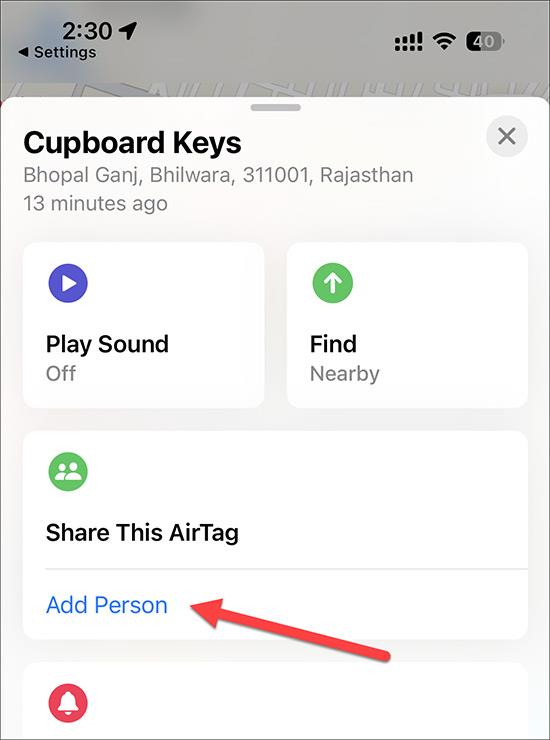
Étape 3:
Affichez maintenant le message comme indiqué ci-dessous, nous cliquons sur Continuer pour continuer l'opération.
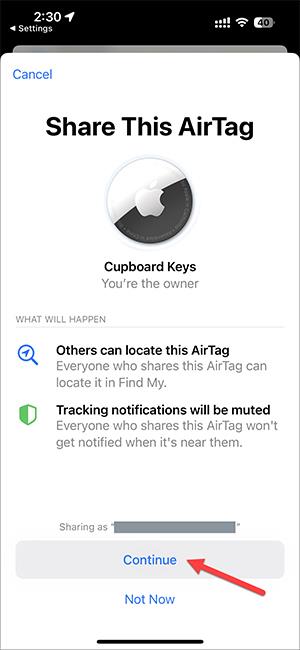
Étape 4:
Affiche une liste de contacts avec lesquels vous pouvez choisir de partager AirTag , jusqu'à 5 personnes partageant pour partager AirTag. Après avoir sélectionné jusqu'à 5 personnes, cliquez sur le bouton Envoyer dans le coin droit pour procéder au partage.
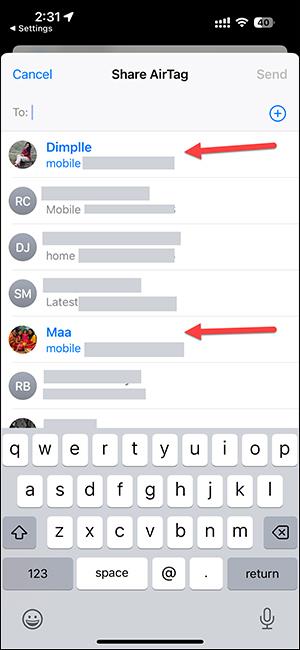
Désormais, dans l’interface de gestion partagée de l’AirTag, vous verrez les personnes avec lesquelles vous avez partagé.

Étape 5 :
Pour arrêter de partager AirTag sur iPhone , cliquez simplement sur le nom de la personne que vous souhaitez arrêter et sélectionnez Supprimer dans la liste affichée.
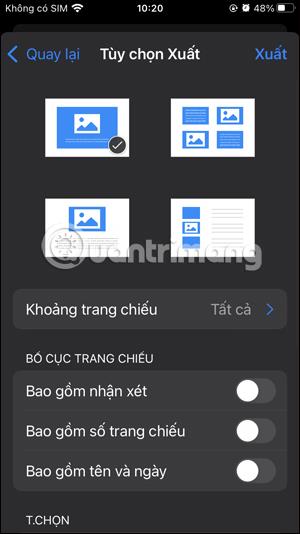
Découvrez comment copier tous les liens ouverts sur Safari pour iPhone grâce à iOS 15, simplifiant le partage et l
Découvrez comment désactiver la caméra sur iPhone ou iPad grâce à la fonctionnalité Screen Time. Protégez votre vie privée et gérez vos applications facilement.
Apprenez à utiliser la fonctionnalité « Écouter la page » de Safari sur iPhone et iPad pour écouter des articles facilement.
Découvrez comment créer un mémoji du Père Noël sur iPhone en utilisant des options de personnalisation innovantes et amusantes.
Apprenez à désactiver la lecture automatique des vidéos sur Safari iPhone. Cet article vous fournit des étapes claires et utiles pour configurer cette option.
Découvrez comment atténuer la barre de dock sur iPhone à partir de iOS 15, en réduisant la transparence pour une couleur harmonisée avec votre fond d
Découvrez comment vos AirPods peuvent vous notifier automatiquement des appels entrants et des messages sur votre iPhone grâce à des fonctionnalités utiles.
Découvrez l
Lors de la mise à niveau vers iOS 16, l'application Mail sur iOS 16 sera mise à jour avec la possibilité de rappeler les e-mails lorsqu'ils sont envoyés avec une heure sélectionnable.
iOS 16 propose de nombreuses fonctionnalités pour personnaliser l'écran de verrouillage de l'iPhone. Et l'image de l'écran de verrouillage de l'iPhone a également la possibilité de recadrer l'image directement, en ajustant la zone de l'image à votre guise.








